Erfassen von Zahlungen mit Microsoft Forms
- Generieren Sie einen Zahlungslink von einem Zahlungsanbieter Ihrer Wahl
- Erstellen oder öffnen Sie Ihr Microsoft Formular
- Wählen Sie Neu hinzufügen, um eine neue Frage zu erstellen
- Wählen Sie die Option Text
- Geben Sie Ihrer Frage einen Titel
- Klicken Sie auf die drei horizontalen Punkte
- Fügen Sie im Untertitel Ihren Zahlungslink ein
- Sobald Ihr Link eingerichtet ist, können Sie Ihr Formular freigeben
Mit digitalen Formularen können Sie Bestellungen von Ihren Kunden entgegennehmen. Je nachdem, welchen Formulargenerator Sie verwenden, müssen Sie jedoch möglicherweise einige zusätzliche Schritte unternehmen, um gleichzeitig Zahlungen von Ihren Kunden einzuziehen.
Microsoft Forms, einer der beliebtesten Online-Formulargenerator, bietet zwar nicht die Möglichkeit, Zahlungen direkt über ein Formular anzunehmen, aber es gibt Möglichkeiten, den Prozess reibungslos ablaufen zu lassen. Im Folgenden finden Sie eine Übersicht über die beiden wichtigsten Methoden, die Sie für die Annahme von Zahlungen mit Microsoft Forms verwenden können.
Wie man Zahlungen mit Microsoft Forms annimmt
Obwohl Microsoft Forms keine direkten Zahlungen verarbeitet, gibt es dennoch Möglichkeiten, wie Sie dieses Formulargeneratorprogramm verwenden können, um Zahlungen von Ihren Kunden anzunehmen. Es gibt zwei wichtige Methoden, um Microsoft Forms für Zahlungen zu verwenden.
Zu Ihrer Zahlungsmethode verlinken
Das Hinzufügen eines Links zu Ihrer bevorzugten Zahlungsmethode in Ihrem Microsoft Formular ist eine flexible und einfache Möglichkeit, Ihre Benutzer zum Abschluss eines Kaufs zu führen. Da viele digitale Zahlungsmethoden benutzerdefinierte Links anbieten, ist diese Methode schnell zu implementieren.
Es gibt jedoch ein Problem mit dieser Methode – sie stellt eine zusätzliche Hürde zwischen Ihrem Kunden und der abgeschlossenen Zahlung dar. Die Kunden müssen Ihr Microsoft-Formular verlassen, um den Kauf auf einer anderen Seite abzuschließen. Dies könnte zu einem höheren Prozentsatz an Benutzerabbrüchen führen, was für Sie weniger abgeschlossene Zahlungen bedeuten würde.
Wenn Sie sich dafür entscheiden, Zahlungen über einen Link zu erfassen, gehen Sie wie folgt vor, um Ihren Link zu einem Microsoft Formular hinzuzufügen:
- Generieren Sie den Zahlungslink mit dem Zahlungsanbieter Ihrer Wahl.
- Erstellen oder öffnen Sie Ihr Microsoft-Formular.
- Wählen Sie Neu hinzufügen, um eine neue Frage zu erstellen.
- Wählen Sie die Option Text.
- Geben Sie Ihrer Frage einen Titel (zum Beispiel “Kauf” oder “Zahlungslink”)
- Klicken Sie auf die drei horizontalen Punkte in der rechten Ecke und wählen Sie Untertitel.
- Fügen Sie im Untertitel Ihren Zahlungslink ein
- Sobald Ihr Link eingerichtet ist, können Sie Ihr Formular freigeben und mit der Erfassung von Zahlungen beginnen.
Diese Methode erfordert zwar nur sehr wenig Aufwand, aber Sie müssen Ihre Antworten genau beobachten, um ihre Wirksamkeit zu beurteilen. Wenn Ihre Zahlungen nicht mit den geöffneten oder ausgefüllten Formularen übereinstimmen, verlieren Sie möglicherweise Kunden aufgrund der Unannehmlichkeiten, die mit diesem Verfahren verbunden sind.
Peer-to-Peer Zahlung
Eine weitere effektive Möglichkeit, Ihre Microsoft Formulare für den Zahlungseinzug zu nutzen, ist die Flexibilität von Peer-to-Peer-Zahlungsmethoden wie Venmo und Cash App zu nutzen. Diese mobilen Zahlungsmethoden bieten Benutzern einen benutzerdefinierten QR-Code, den sie überall platzieren können, auch auf einem Microsoft-Formular. Laden Sie einfach ein Bild Ihres QR-Codes herunter und fügen Sie ihn zu den Fragen Ihres Formulars hinzu.
Bei dieser Methode gibt es ein ähnliches Problem, nur dass sie möglicherweise noch unbequemer ist. Desktop-Benutzer müssen auf ein mobiles Gerät wechseln, um ihre Transaktion abzuschließen. Und für Benutzer, die bereits ein mobiles Gerät benutzen, gibt es keine einfache Möglichkeit, einen Code zu scannen, der sich bereits auf ihrem Bildschirm befindet. Das bedeutet, dass Sie aufgrund von Reibungsverlusten Nutzer verlieren könnten. Außerdem könnten Sie gezwungen sein, mehrere Versionen desselben Formulars zu erstellen, die sowohl für Desktop als auch für mobile Geräte optimiert ist.
Wenn Sie sich für diese Zahlungsmethode entscheiden, ist die Methodik ähnlich wie beim Hinzufügen eines Links (mit nur ein paar abweichenden Schritten):
- Generieren Sie den Zahlungslink mit dem Zahlungsanbieter Ihrer Wahl.
- Erstellen oder öffnen Sie Ihr Microsoft-Formular.
- Wählen Sie Neu hinzufügen, um eine neue Frage zu erstellen.
- Wählen Sie die Option Text
- Geben Sie Ihrer Frage einen Titel und wählen Sie dann den Medien einfügen Button oben rechts in der Textbox.
- Wählen Sie Bild einfügen.
- Wählen Sie Upload aus dem Bildoption-Menü, um Ihren QR-Code zu finden und hochzuladen.
- Sobald Ihr Code hinzugefügt wurde, können Sie Ihr Formular teilen und mit der Erfassung von Zahlungen beginnen.
Mit Microsoft Forms können Sie schnell Zahlungen von Benutzern einziehen, egal wo sie sich befinden, aber es gibt leistungsstarke Alternativen, die einen einfacheren und effektiveren Zahlungseinzug ermöglichen.
Was Jotform zu einer leistungsstarken Alternative zur Erfassung von Zahlungen macht
Auch wenn es technisch möglich ist, Microsoft Forms für die Zahlungserfassung zu verwenden, sorgen die verfügbaren Methoden für Hindernisse beim Benutzer, und die Plattform bietet nicht so viele Funktionen wie einige leistungsstarke Alternativen zur Formulargenerierung. Jotform ist eine solche Alternative, die Zahlungen innerhalb eines Formulars verarbeiten kann – ohne die Notwendigkeit, eine andere Seite aufzurufen.
Diese Formular-interne Zahlungsverarbeitung kann das Potenzial für Abbrüche, Fehler und frustrierte Kunden verringern. Mehr als 30 Zahlungsportal-Integrationen unterstützen die Zahlungsverarbeitung von Jotform, darunter gängige Anwendungen wie PayPal, Apple Pay, Venmo und mehr.
Mit Jotform können Sie nicht nur Zahlungen innerhalb Ihrer Formulare erfassen, sondern es bietet auch eine Reihe weiterer Vorteile. Dazu gehören:
- Mehr als 10,000 Formularvorlagen, darunter über 100 Zahlungsformulare
- Datenorganisation und -speicherung mit Jotform Tabellen
- E-Signatur-Funktionen durch Jotform Signatur
- Professionelle Berichte über Bestellungen mit Jotform Berichtgenerator
Mit dieser Funktionssuite können Sie Ihre Zahlungen erfassen, verfolgen und analysieren – und das alles in einem digitalen Ökosystem, das Ihren Zahlungsprozess optimiert und Ihrem Team Zeit spart.
Wie man Zahlungen mit Jotform akzeptiert
Mit der integrierten Zahlungsabwicklung von Jotform können Sie im Handumdrehen Zahlungen über Ihr bevorzugtes Portal akzeptieren. Hier erfahren Sie, wie Sie loslegen:
- Öffnen Sie den Formulargenerator.
- Sobald Sie Ihr Formular gestartet haben, wählen Sie den Button Element hinzufügen.
- Öffnen Sie den Tab Zahlungen und wählen Sie den gewünschten Prozessor aus.
- Nachdem Sie ein Portal ausgewählt haben, ziehen Sie es per Drag & Drop in Ihr Formular.
- Verknüpfen Sie Ihr Zahlungskonto über den Link im Menü Zahlungseinstellungen in der Frage.
Jetzt, da Ihr Formular eingerichtet ist, können Sie Zahlungen von jedem einholen, der den Link dazu hat. Geben Sie Ihr Formular über soziale Medien oder einen einfachen Link weiter, oder betten Sie es in Ihre Website ein.
Auch wenn die Verwendung von Microsoft Forms für den Zahlungseinzug komplizierter ist als erwartet, heißt das nicht, dass es unmöglich ist. Wenn Sie Ihre Zahlungslinks verwenden, um Benutzer umzuleiten, können Sie die Vorteile der bequemen Methode von Microsoft Forms nutzen. Wenn Sie jedoch Ihren Prozess vereinfachen und mehr aus Ihrem Formular herausholen möchten, sollten Sie prüfen, wie eine Alternative wie Jotform Ihren Zahlungsprozess optimieren kann.

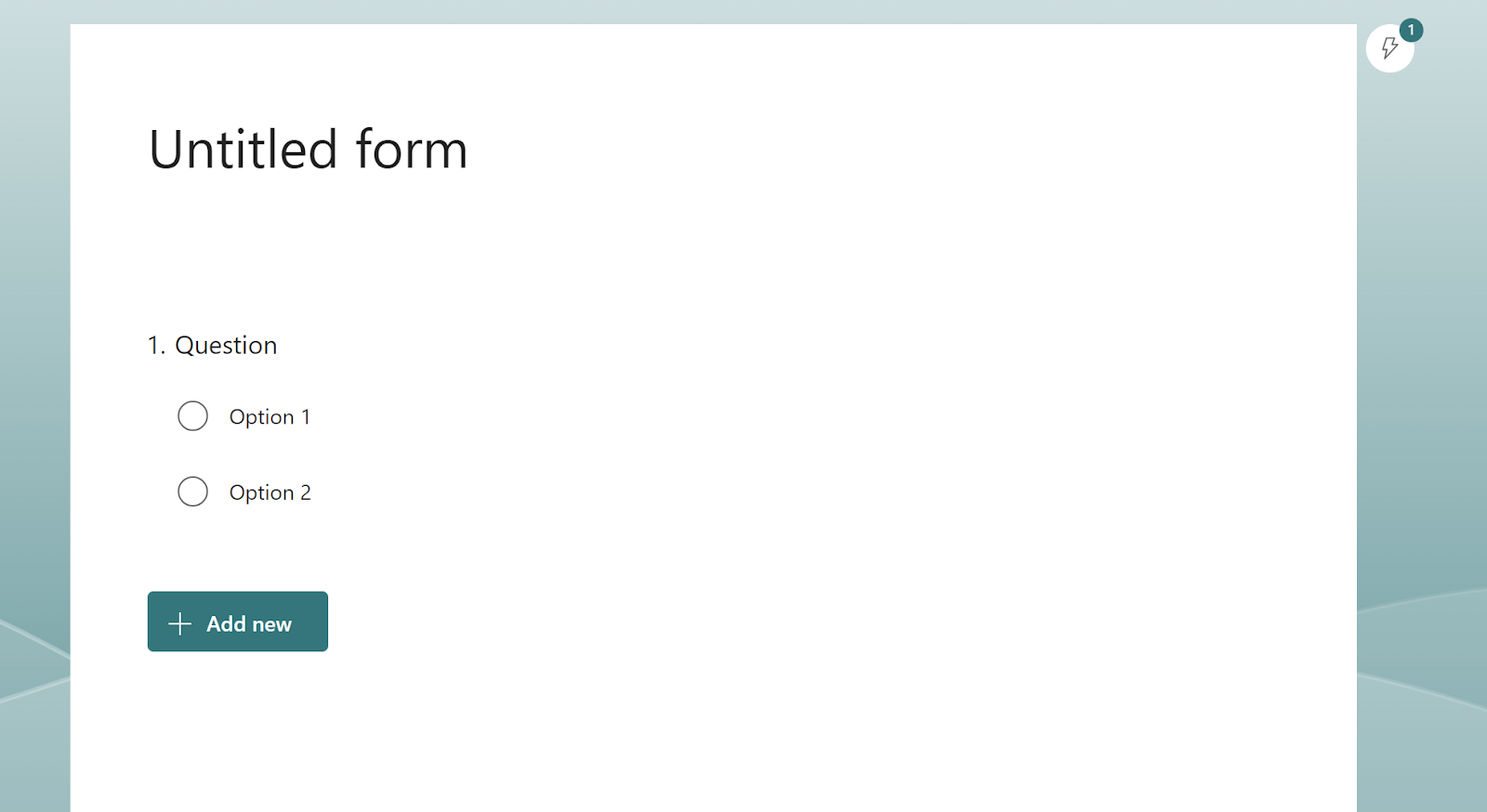
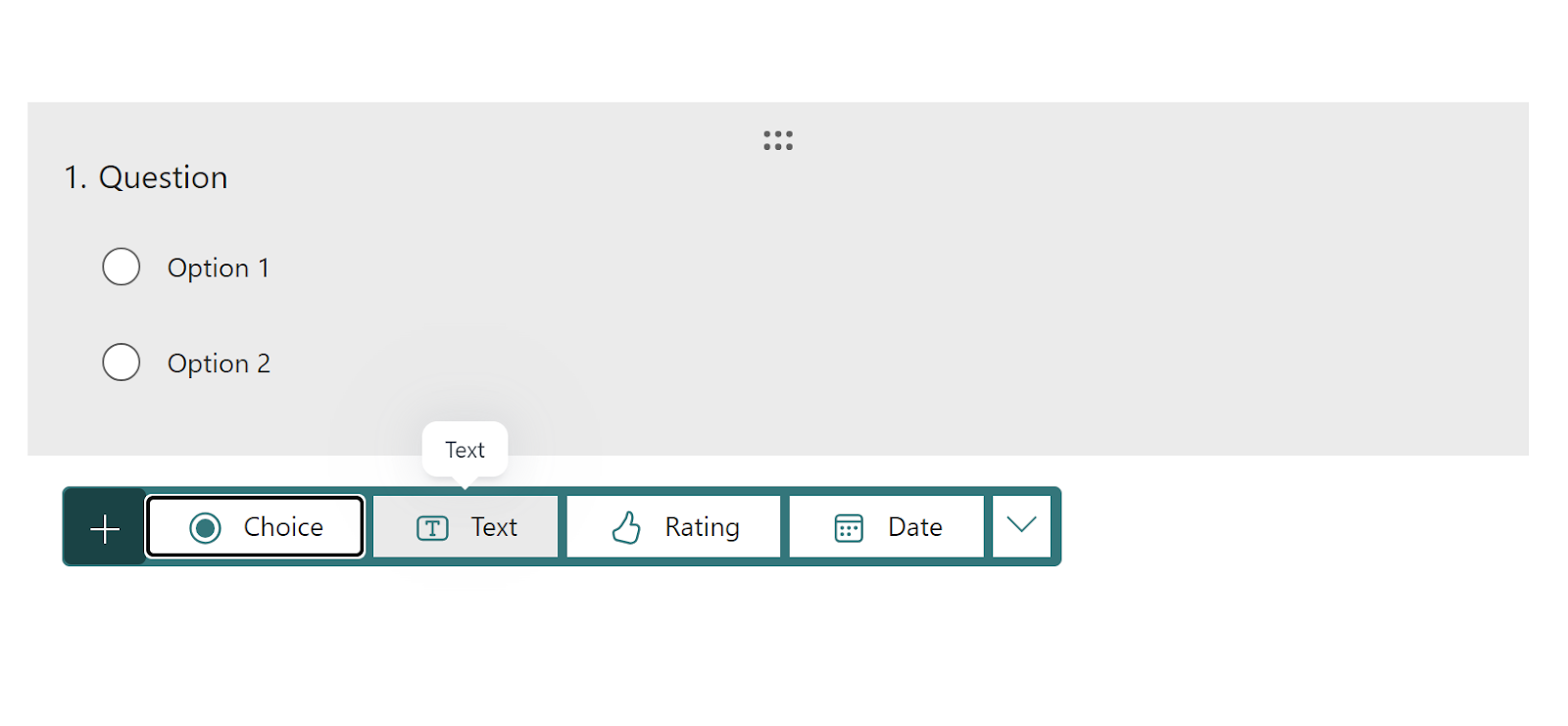
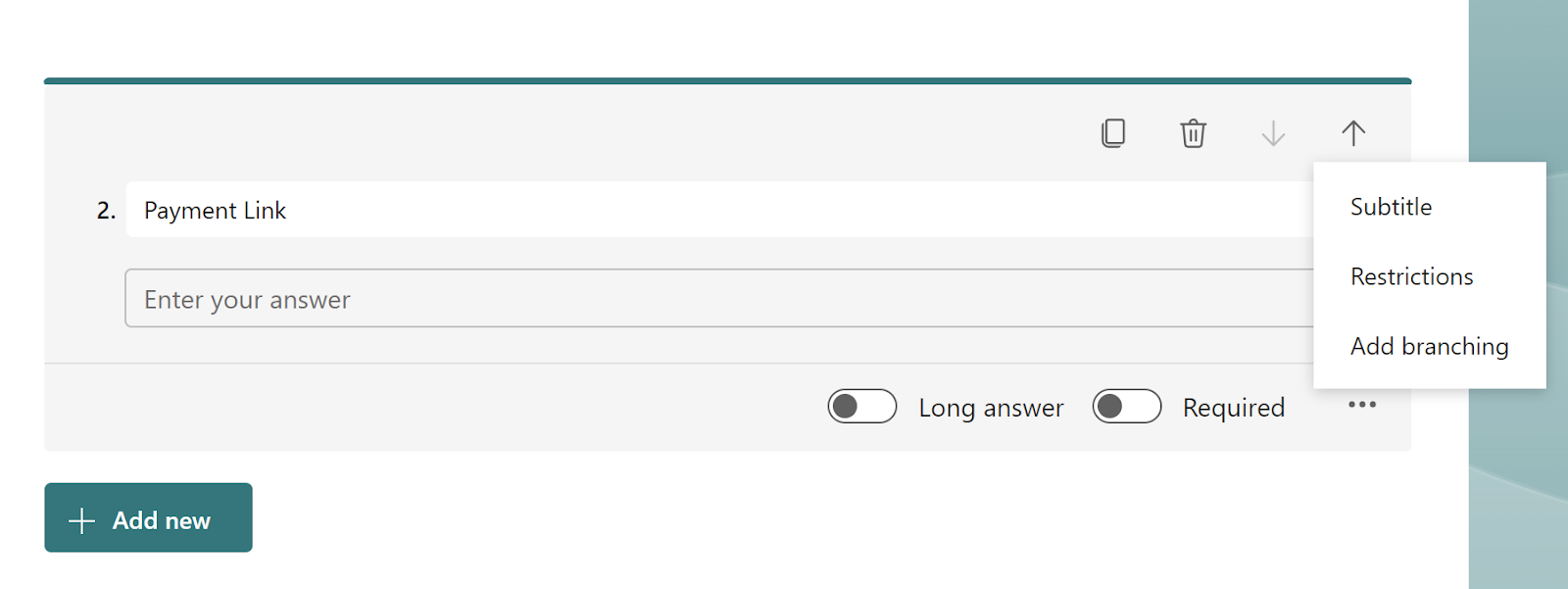
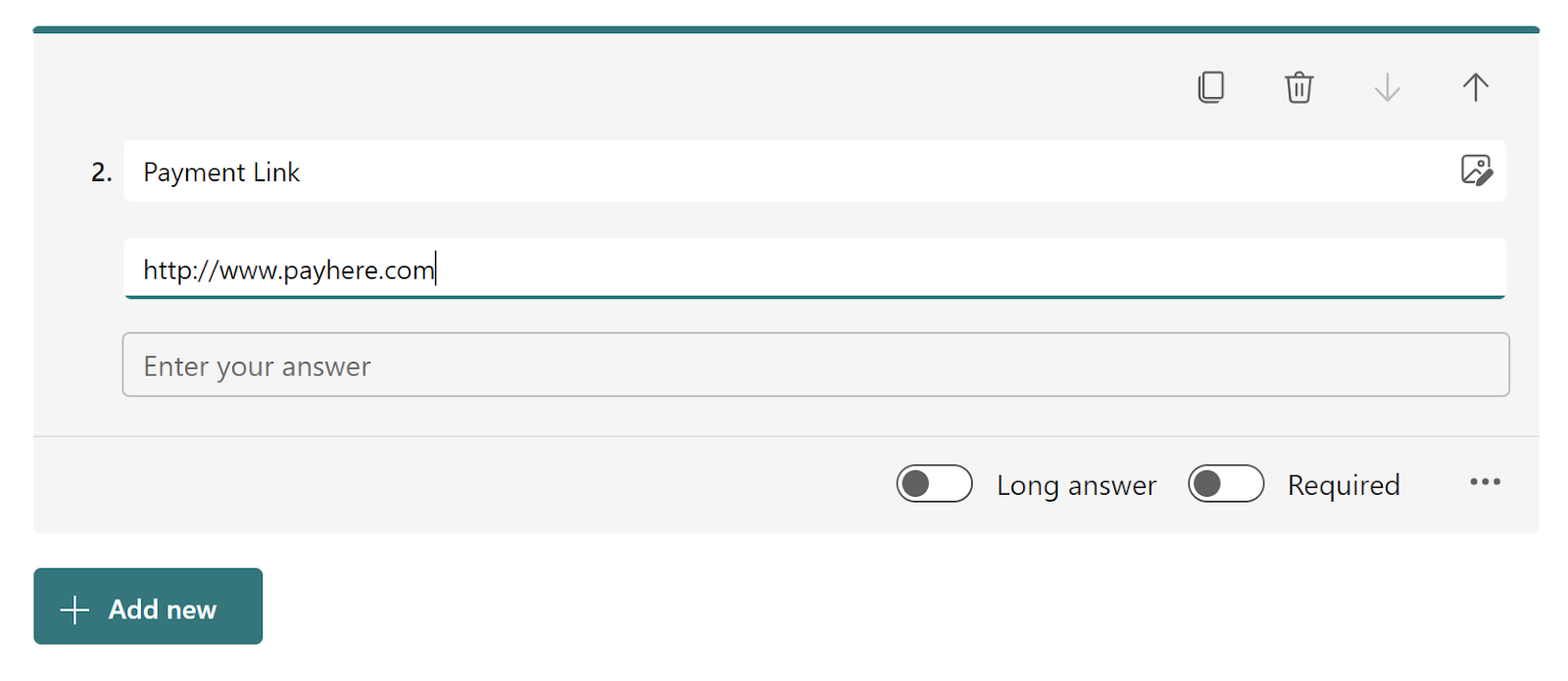
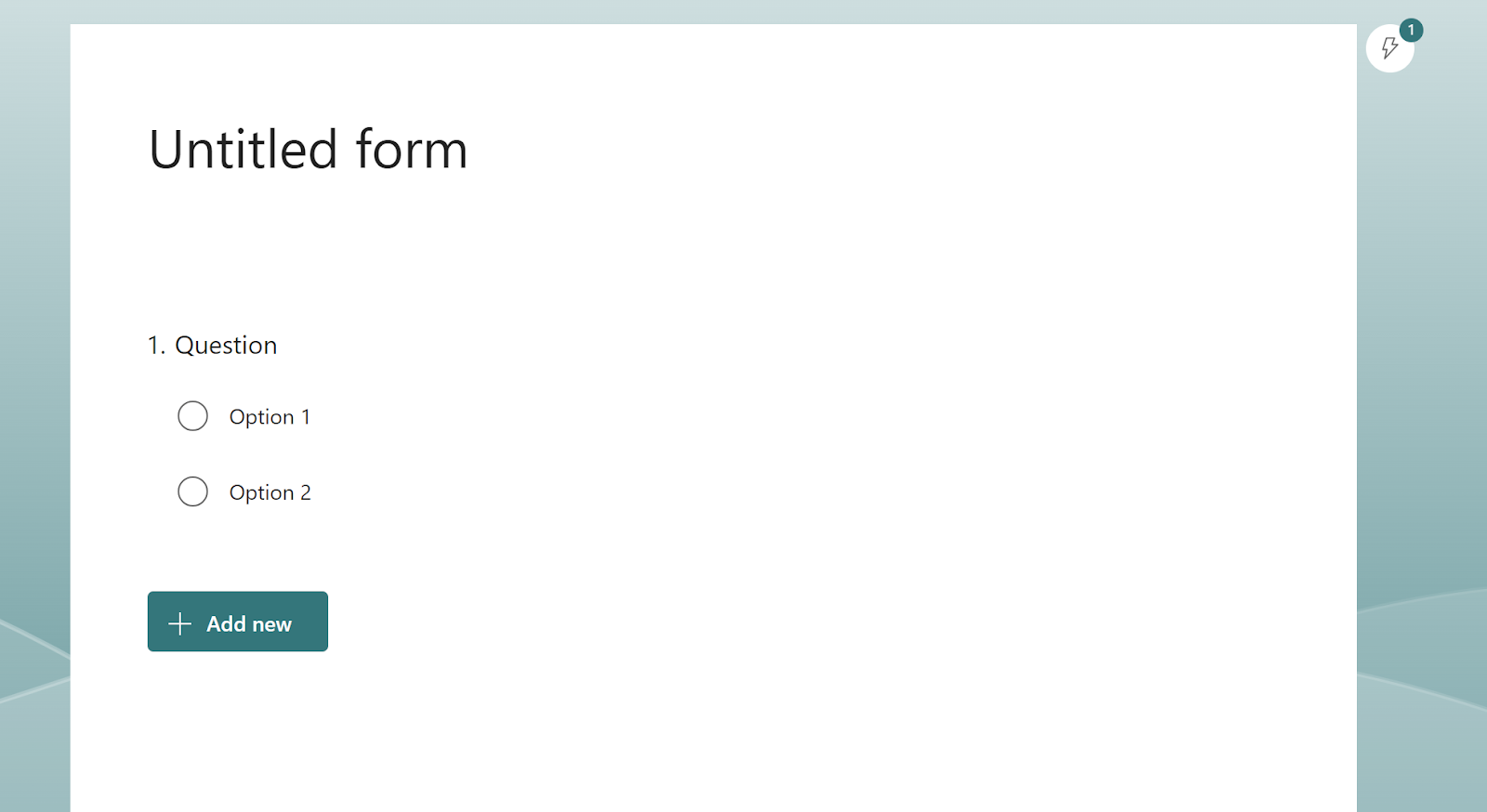
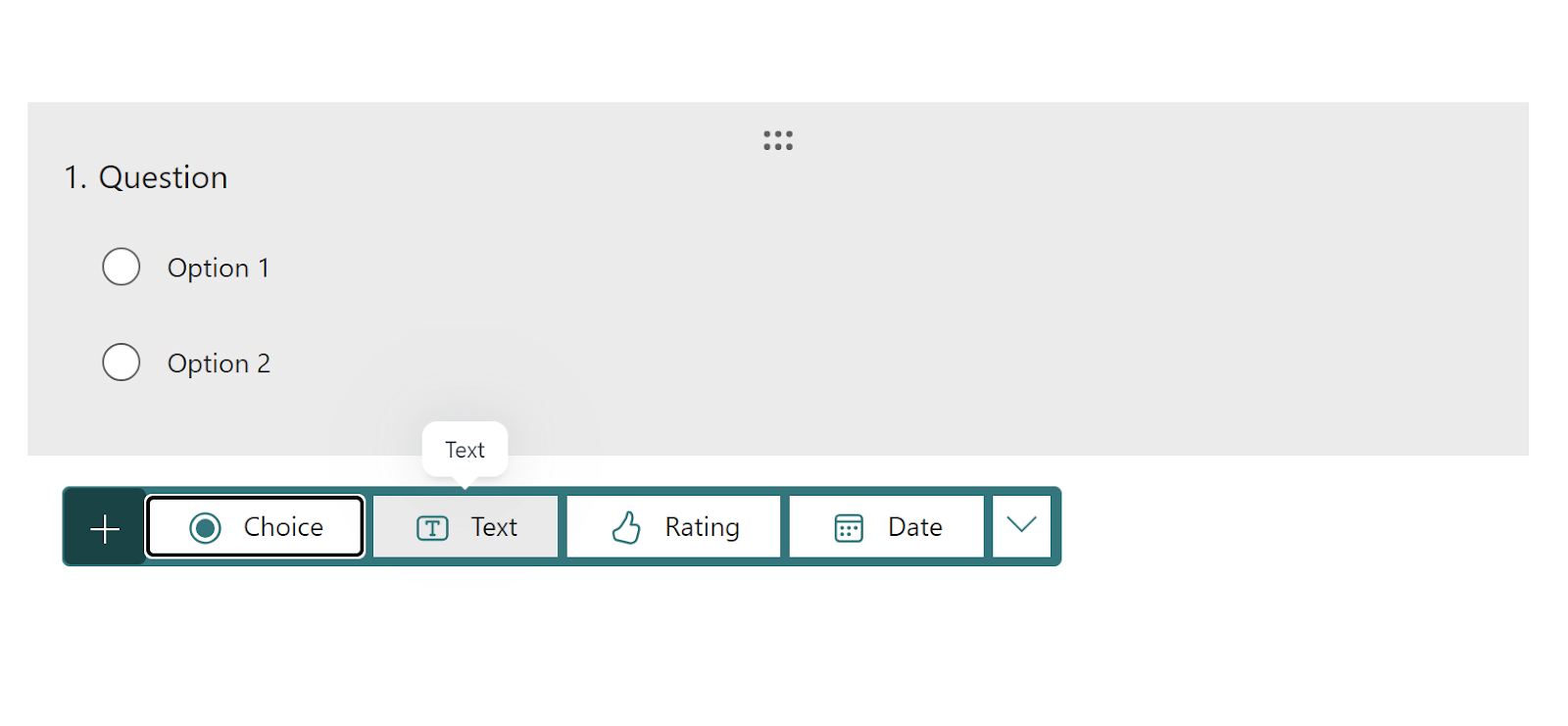
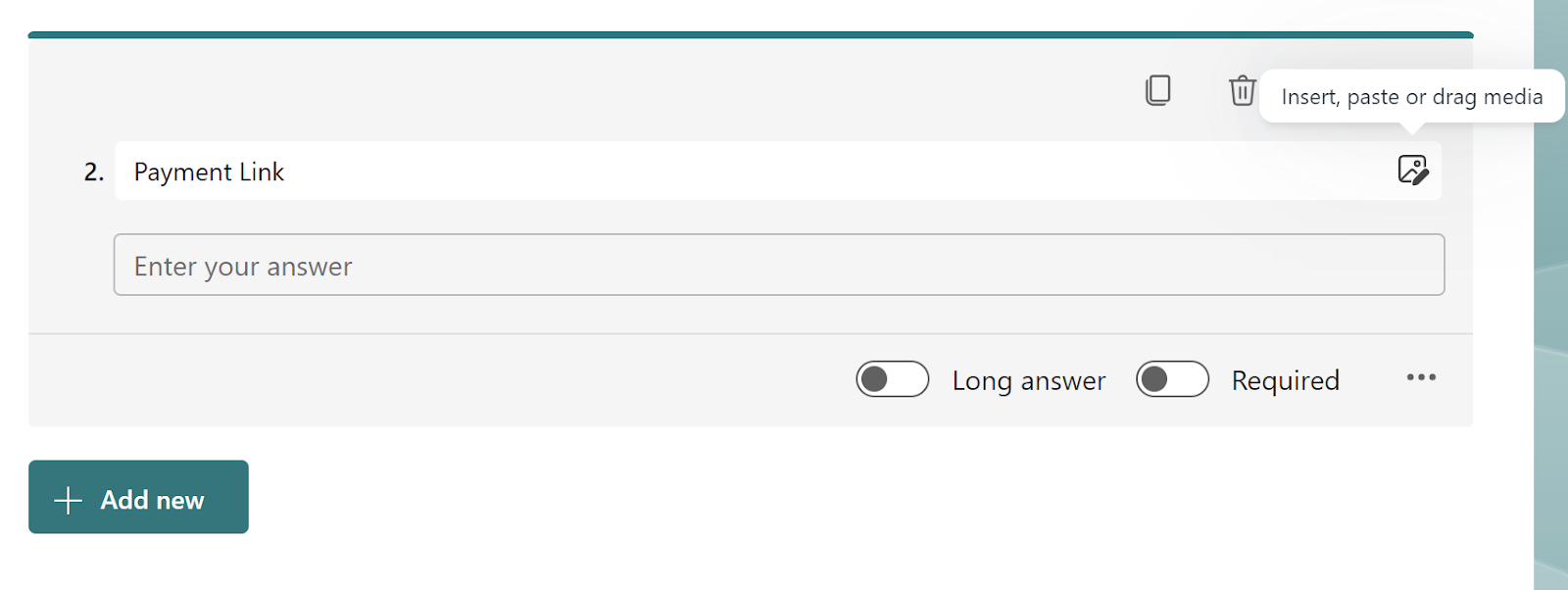
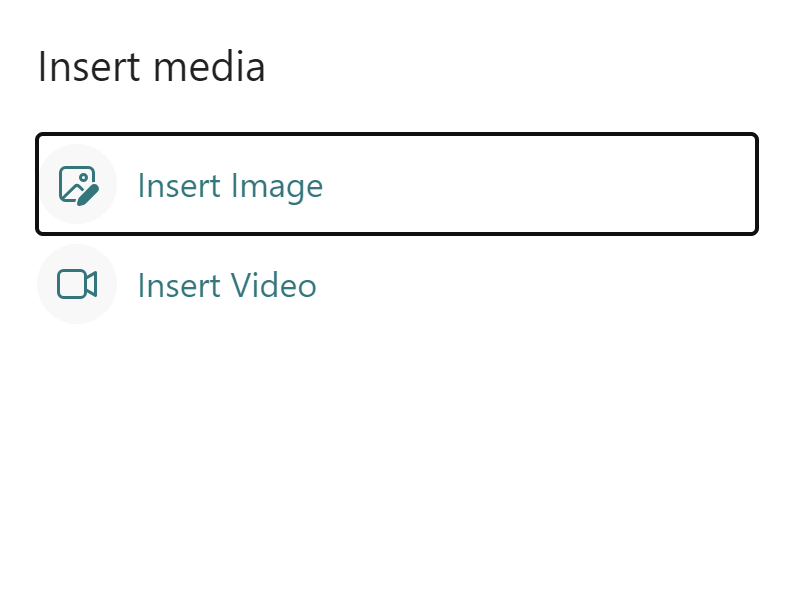
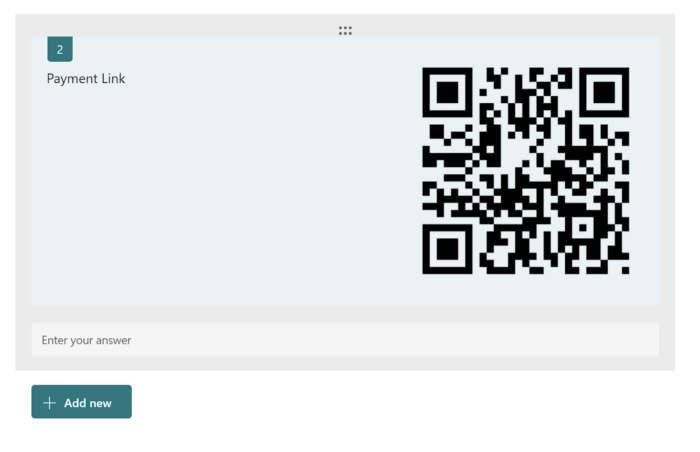
































Kommentar abschicken: